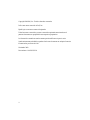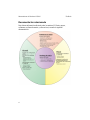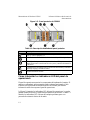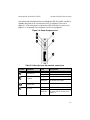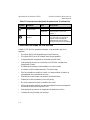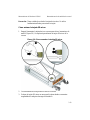Dell Equallogic PS6010 El manual del propietario
- Tipo
- El manual del propietario


ii
Copyright 2009 Dell, Inc. Todos los derechos reservados.
Dell es una marca comercial de Dell, Inc.
EqualLogic es una marca comercial registrada.
Todas las marcas comerciales y marcas comerciales registradas mencionadas en el
presente documento son propiedad de sus respectivos propietarios.
La información contenida en este documento puede modificarse sin previo aviso.
Queda estrictamente prohibida la reproducción de este documento en cualquier forma sin
la autorización por escrito de Dell.
Noviembre 2009
Pieza número: 110-6032-SP-R1

i
Tabla de Contenido
Prefacio ............................................................................................................... iii
A quién va destinado ..................................................................................... iii
Organización ................................................................................................. iii
Descripción general de los productos Dell EqualLogic .................................iv
Documentación relacionada ...........................................................................vi
Asistencia técnica y servicio al cliente ..........................................................vii
Información sobre la garantía ...................................................................... viii
Capítulo 1 Información básica sobre la matriz de almacenamiento............ 1-1
Paneles anterior y posterior de la matriz ...................................................... 1-1
Cómo interpretar los indicadores LED del panel de operaciones ................ 1-2
Condiciones del estado del LED de Aviso............................................ 1-4
Condiciones de estado del LED Crítico ................................................ 1-5
Uso de la pulsera contra descargas electrostáticas....................................... 1-5
Cómo apagar y reiniciar una matriz ............................................................. 1-6
Capítulo 2 Cómo mantener las unidades de disco......................................... 2-1
Identificación de unidades de disco defectuosas.......................................... 2-1
Comportamiento de la matriz cuando falla una unidad de disco ................. 2-1
Interpretación de los indicadores LED de unidades de disco....................... 2-2
Requisitos de manipulación de unidades de disco ....................................... 2-3
Restricciones y pautas de instalación de unidades de disco.................. 2-4
Reemplazar las unidades de disco................................................................ 2-5
Cómo extraer el bisel............................................................................. 2-5
Extracción de una unidad de disco........................................................ 2-6
Cómo instalar unidades de disco........................................................... 2-8
Instalación del bisel............................................................................... 2-9
Capítulo 3 Cómo mantener los módulos de control ...................................... 3-1
Módulos de control....................................................................................... 3-1
Cómo interpretar los indicadores LED del Módulo de control............. 3-2
Cómo identificar errores del Módulo de control................................... 3-4
Cómo entender el comportamiento de la conmutación por errores....... 3-4
Cómo mantener el firmware del Módulo de control ............................. 3-5
Requisitos de manipulación del módulo de control............................... 3-6
Como sustituir un módulo de control........................................................... 3-6

Mantenimiento de Hardware PS6010 Tabla de Contenido
ii
Cómo extraer un módulo de control...................................................... 3-7
Cómo instalar un módulo de control ................................................... 3-10
Cómo sustituir la tarjeta SD micro............................................................. 3-12
Cómo extraer la tarjeta SD micro........................................................ 3-13
Cómo insertar la tarjeta SD micro....................................................... 3-14
Recomendaciones y requisitos de red ........................................................ 3-15
Cómo conectar cables de red............................................................... 3-17
Configuración de red mínima.............................................................. 3-17
Configuración de red recomendada..................................................... 3-19
Capítulo 4 Cómo mantener los módulos del suministro de energía............. 4-1
Cómo interpretar los LED............................................................................ 4-1
Cómo identificar errores............................................................................... 4-2
Cómo extraer un módulo de enfriamiento y alimentación........................... 4-2
Instalación de un módulo de enfriamiento y alimentación........................... 4-4
Appendix A Especificaciones medioambientales, de alimentación
y otras................................................................................................................ A-1
Índice...........................................................................................................Index-1

iii
Prefacio
En este manual se explica cómo mantener el hardware de las matrices de
almacenamiento PS6010. Cada matriz contiene módulos de enfriamiento y
suministro de energía de intercambio directo, ocho o dieciséis discos de
protección RAID y módulos de control duales o individuales de intercambio
directo.
Con una o más matrices PS Series, puede crear un grupo PS Series, que se pueda
autoadministrar, una red de área de almacenamiento iSCSI (SAN) de precio
asequible y fácil de utilizar, independientemente de la escala.
A quién va destinado
Este manual se ha diseñado para los administradores responsables del
mantenimiento del hardware de la matriz PS6010. No es imprescindible que los
administradores tengan una amplia experiencia en sistemas de almacenamiento y
redes. No obstante, conviene entender estos aspectos:
• Conceptos básicos sobre redes
• Entorno de red actual
• Requisitos de almacenamiento de discos de usuarios
• Configuraciones de RAID
• Administración del almacenamiento de discos
Nota: Aunque en este manual se proporcionan ejemplos del uso de matrices PS
Series en configuraciones comunes de redes, no se describe en detalle
cómo configurar una red.
Organización
Este manual está organizado de la siguiente manera:
• Capítulo 1, Información básica sobre la matriz de almacenamiento, describe
los paneles anterior y posterior de la matriz, cómo interpretar los indicadores
LED, cómo utilizar una muñequera electrostática y cómo apagar y reiniciar la
matriz.
• Capítulo 2, Cómo mantener las unidades de disco, describe cómo instalar y
extraer los discos.

Mantenimiento de Hardware PS6010 Prefacio
iv
• Capítulo 3, Cómo mantener los módulos de control se describe cómo instalar
y mantener los módulos de control. Igualmente, describe la mejor manera de
conectar cables de red a los módulos de control para conseguir el mayor
rendimiento y disponibilidad.
• Capítulo 4, Cómo mantener los módulos del suministro de energía, describe
cómo instalar y extraer extraer los módulos que proporcionan el enfriamiento
y la alimentación a la matriz.
• En el Apéndice A, Especificaciones medioambientales, de alimentación y
otras se describen las especificaciones de una matriz PS6010.
Descripción general de los productos Dell EqualLogic
Le agradecemos el interés mostrado en los productos de almacenamiento PS
Series de Dell EqualLogic™. Esperamos que encuentre los productos PS Series
intuitivos y fáciles de configurar y gestionar.
Las matrices PS Series optimizan los recursos automatizando el volumen y el
nivel de carga de la red. Además, las matrices PS Series ofrecen software de
gestión de matrices completamente incluido, software para el sistema host y
actualizaciones de firmware gratuitas. Las siguientes características y productos
se integran con las matrices PS Series y se encuentran a su completa disposición
sin coste adicional:
Software PS Series
• Firmware: instalado en cada matriz, el firmware de PS Series le permite
gestionar su entorno de almacenamiento y proporciona facilidades como la
creación de instantáneas de volumen, clonaciones y reproducciones con el fin
de asegurar que los datos almacenados en las matrices estén protegidos en
caso de producirse un error o desastre.
• GUI de Group Manager (Administrador de grupos): proporciona una interfaz
gráfica de usuario para administrar un grupo.
- CLI de Group Manager (Administrador de grupos): proporciona una
interfaz gráfica de usuario para administrar un grupo.
• MTU (Manual Transfer Utility): se ejecuta en sistemas Windows y Linux, y le
permite usar medios físicos para tranferir con seguridad grandes cantidades de
datos a un asociado de replicación facilitando la replicación y previniendo la
congestión de la red.

Mantenimiento de Hardware PS6010 Prefacio
v
Software del sistema host para Windows
• Herramientas de integración de host:
- Remote Setup Wizard (Asistente de configuración remota - RSW):
inicializa nuevas matrices PS Series, configura conexiones host a grupos de
PS Series, y configura y administra rutas múltiples.
- Multipath I/O Device Specific Module (Módulo espécifico del dispositivo
de E/S de rutas múltiples - MPIO DSM): incluye un módulo de captación
de conexiones que entiende el nivel de carga de red de PS Series y facilita
las conexiones host a los volúmenes de PS Series.
- Servicios de proveedor VDS y VSS: permite que proveedores de software de
copias de seguridad de terceros realicen copias de seguridad fuera del host.
- Auto-Snapshot Manager/Microsoft Edition (Administrador de instantáneas
automáticas/Edición Microsoft - ASM/ME): proporciona protección de
redes SAN en un momento determinado de información importante sobre la
aplicación utilizando instantáneas de PS Series, clonaciones y replicaciones
de aplicaciones compatibles como SQL Server, Exchange Server, Hyper-V
y comparticiones de archivos NTFS.
• SAN HeadQuarters (Oficina central SAN - SANHQ): proporciona
supervisión centralizada, tendencias históricas de rendimiento y creación de
informes de eventos para múltiples grupos de PS Series.
Software del host para VMware
• Storage Adapter for Site Recovery Manager (Adaptador de almacenamiento
para Administrador de recuperación de sitio - SRM): permite que SRM
entienda y reconozca la replicación de PS Series para una completa
integración de SRM).
• Auto-Snapshot Manager/VMware Edition (Administrador de instantáneas
automáticas/Edición VMware - ASM/VE): se integra con VMware Virtual
Center (Centro virtual VMware) y las instantáneas de PS Series para permitir
que los administradores activen la protección Smart Copy (Copia inteligente)
de carpetas Virtual Center (Centro virtual), almacenamientos de datos y
máquinas virtuales.
Información importante para clientes actuales: puede que no estén ejecutando las
versiones más recientes de las herramientas y software presentados más arriba. Si
se encuentra cubierto por una garantía válida o acuerdos sobre servicio técnico
para la matriz PS Series, tiene derecho a obtener las últimas actualizaciones y las
nuevas versiones a medida que estén disponibles.

Mantenimiento de Hardware PS6010 Prefacio
vi
Documentación relacionada
Para obtener información adicional sobre las matrices PS Series, grupos,
volúmenes, software de matriz y software host, consulte la siguiente
documentación:

Mantenimiento de Hardware PS6010 Prefacio
vii
Asistencia técnica y servicio al cliente
El servicio de asistencia técnica de Dell está disponible para responder a sus
preguntas sobre las matrices de almacenamiento PS Series SAN. Si dispone de un
código de servicio rápido, téngalo a mano cuando llame por teléfono. El código
contribuirá a que el sistema telefónico automatizado de asistencia de Dell gestione
con mayor eficacia su llamada.
Cómo ponerse en contacto con Dell
Dell proporciona varias opciones de servicio y asistencia en línea o telefónica.
Puesto que la disponibilidad varía en función del país y del producto, es posible
que no pueda disponer de algunos servicios en su área.
Los clientes de los Estados Unidos pueden llamar al 800-945-3355.
Nota: Si no dispone de conexión a Internet, puede encontrar información de
contacto en la factura de compra, albarán, cuenta o catálogo del producto
de Dell.
Utilice el siguiente procedimiento para ponerse en contacto con el departamento
de ventas de Dell, asistencia técnica o servicio al cliente:
1. Vaya a support.dell.com.
2. Seleccione su país o región en el menú desplegable Choose A Country/Region
(Elija un país/región) que aparece al final de la ventana.
3. Haga clic en
Contact Us (Póngase en contacto con nosotros) en el lado
izquierdo de la ventana.
4. Seleccione el enlace de servicio o asistencia que necesite.
5. Elija el método para ponerse en contacto con Dell que le resulte más cómodo.

Mantenimiento de Hardware PS6010 Prefacio
viii
Servicios en línea
Puede obtener más información sobre los productos y servicios de Dell en las
páginas web siguientes:
• www.dell.com
• www.dell.com/ap (únicamente para países asiáticos y del Pacífico)
•
www.dell.com/jp (únicamente para Japón)
•
www.euro.dell.com (únicamente para Europa)
•
www.dell.com/la (únicamente para países de Latinoamérica)
•
www.dell.ca (únicamente para Canadá)
Puede acceder al servicio de asistencia Dell Support a través de las siguientes
páginas web:
• support.dell.com
• support.dell.com/EqualLogic
• support.jp.dell.com (únicamentepara Japón)
•
support.euro.dell.com (únicamente para Europa)
Información sobre la garantía
La garantía de la matriz PS6010 se incluye en la caja de envío. Para obtener
información sobre cómo registrar una garantía, visite
support.dell.com/
EqualLogic
.

1–1
1 Información básica sobre la matriz de
almacenamiento
En este capítulo se incluye información básica acerca de las matrices de
almacenamiento PS6010.
Paneles anterior y posterior de la matriz
El panel anterior de una matriz PS6010 se muestran en la Figura 1-1 y en la
Figura 1-2.
Figura 1-1: Panel anterior de la matriz PS6010 (con bisel)
Figura 1-2: Panel anterior de la matriz PS6010 (sin bisel)
Se puede acceder a las unidades de disco desde la parte anterior, tras quitar el
bisel. Consulte el
Capítulo 2 para obtener información detallada sobre las
unidades de disco.
Los componentes de la parte posterior de la matriz PS6010 se muestran en la
Figura 1-3 y se describen en la tabla 1-1.

Mantenimiento de Hardware PS6010 Información básica sobre la matriz de
almacenamiento
1–2
Figura 1-3: Panel posterior de PS6010
Cómo interpretar los indicadores LED del panel de
operaciones
El panel de operaciones supervisa los componentes de hardware de la matriz. El
panel no es redundante, pero una matriz puede continuar funcionando si falla.
Consulte con su proveedor de asistencia técnica de la matriz para obtener
información sobre cómo reparar el panel de operaciones.
La Figura 1-4 muestra los indicadores LED del panel de operaciones, los cuales
pueden alertarle de errores y condiciones que merezcan su atención. La tabla 1-2
describe los indicadores LED. Informa de cualquier problema grave a su
proveedor de asistencia técnica de la matriz.
Tabla 1-1: Descripción detallada del panel posterior
Elemento Descripción
Módulos de enfriamiento y suministro de energía. El módulo de la derecha
es el 0 y el de la izquierda, el 1.
Módulos de control. El módulo de la derecha es el 0 y el de la izquierda, el
1.
LED del panel de operación Incluye los indicadores LED que muestran el
estado de una matriz (condiciones de aviso y error), estado de alimentación
y ubicación.
Conmutadores de alimentación en los módulos de enfriamiento y suministro
de energía. Apaga y enciende la matriz.
Etiqueta del número de serie.

Mantenimiento de Hardware PS6010 Información básica sobre la matriz
1–3
Para obtener más información sobre los indicadores LED de la matriz, consulte el
apartado
Interpretación de los indicadores LED de unidades de disco en la
página 2-2, Cómo interpretar los indicadores LED del Módulo de control en la
página 3-2 y el apartado Cómo interpretar los LED en la página 4-1.
Figura 1-4: Panel de operaciones
Tabla 1-2: Descripciones del panel de operaciones
leyenda Elemento Color Descripción
LED de
alimentación
Luz apagada Sin alimentación.
Verde Alimentación.
LED del ubicador de
la matriz
Luz apagada Sin alimentación o estado normal.
Naranja
intermitente
El administrador activó la función
del ubicador de la matriz.
Conmutador del
identificador
N/D No utilizado.
LED de condición
de Aviso
Luz apagada Sin alimentación o estado normal.
Naranja
intermitente
Consulte el apartado Condiciones
del estado del LED de Aviso en la
página 1-4.

Mantenimiento de Hardware PS6010 Información básica sobre la matriz de
almacenamiento
1–4
Condiciones del estado del LED de Aviso
Cuando el LED de Aviso parpadea en naranja, se ha producido algo de los
siguiente:
• El conjunto RAID se ha degradado pero todavía funciona.
• El conjunto RAID (nivel de volumen) tiene bloques perdidos.
• La temperatura del componente se encuentra cerca del límite.
• Se ha producido un error en el ventilador o los RPM del ventilador han
sobrepasado el límite.
• El suministro de energía no está instalado o no tiene corriente.
• A la batería caché le quedan menos de 72 horas de carga.
• Sólo hay instalado un módulo de control o el mismo módulo de control ha
experimentado una conmutación por error.
• El módulo de control cuenta con memoria RAM insuficiente.
• Modúlos de control secundarios y activos Syncing.
• No existe comunicación entre los módulos de control.
• El disco de repuesto instalado no tiene capacidad suficiente para reemplazar
una unidad de disco de un conjunto RAID.
• Se ha producido un error en un componente de hardware no crítico.
• La batería de reloj de tiempo real está baja.
LED de condición
de error crítica.
Luz apagada Sin alimentación o estado normal.
Naranja
intermitente
Consulte el apartado Condiciones de
estado del LED Crítico en la
página 1-5.
Etiqueta del número
de serie.
N/D Esta etiqueta contiene el número de
serie de la matriz. Si se pone en
contacto con el proveedor de
asistencia técnica de PS Series,
puede que necesite dar este número.
Tabla 1-2: Descripciones del panel de operaciones (Continuación)
leyenda Elemento Color Descripción

Mantenimiento de Hardware PS6010 Información básica sobre la matriz
1–5
Condiciones de estado del LED Crítico
Cuando el LED Crítico parpadea en naranja, algo de lo siguiente ha sucedido:
• RAID no funciona.
• La tabla de bloques perdidos está llena.
• La temperatura supera el límite superior o inferior.
• La caché del módulo de control ha perdido los datos.
• No hay instalado un módulo de enfriamiento.
• Se ha producido un error en ambos ventiladores del módulo de enfriamiento.
• La temperatura de la batería caché es demasiado alta para cargar la batería.
• Se ha producido un error en la batería NVRAM de celda del espesor de una
moneda.
• La caché contiene datos que no pertenecen a ninguna de las unidades de disco
instaladas.
• Existe más de un conjunto RAID válido en la matriz.
• Los módulos de control son de diferentes modelos.
• Se ha producido un error en un componente de hardware crítico.
• Se ha producido un error en el panel de operaciones o no está instalado.
• El procesador del gabinete de almacenamiento que supervisa los componentes
de la matriz ha experimentado un fallo.
Uso de la pulsera contra descargas electrostáticas
Cuando manipule el chasis de la matriz, unidades de disco o módulos de control,
utilice un dispositivo de protección electrostática para evitar descargas
electrostáticas.
En el embalaje de la matriz encontrará una muñequera electrostática.

Mantenimiento de Hardware PS6010 Información básica sobre la matriz de
almacenamiento
1–6
Para usar la pulsera:
1. Conecte el broche de metal del cable rizado al remache de la banda elástica.
Vea la Figura 1-5.
Figura 1-5: Uso de la pulsera contra descargas electrostáticas
2. Ajuste la pulsera en la muñeca.
3. Conecte el enchufe cilíndrico oblongo a tierra, o conecte el enchufe a una
mordaza de cocodrilo y conecte la mordaza a un dispositivo conectado a tierra
como un tapete ESD o el marco metálico de una pieza del equipo conectada a
tierra.
Cómo apagar y reiniciar una matriz
Una matriz PS6010 incluye unidades de disco de intercambio directo redundantes,
suministros de energía y módulos de control (si es una matriz de módulo de
control dual). Puede eliminar un componente redundante sin que se vea afectado
el funcionamiento si hay disponible un componente que funciona. De lo contrario,
se recomienda que apague la matriz correctamente y desconecte la alimentación
antes de retirar un componente.
Nota: Cuando se apaga la matriz, los volúmenes de la matriz que contienen
datos se ponen fuera de línea hasta que la matriz se reinicia
correctamente. Esto puede afectar a los iniciadores que están conectados a
los volúmenes.

Mantenimiento de Hardware PS6010 Información básica sobre la matriz
1–7
1. Realice uno de los pasos siguientes:
• Use telnet o SSH para conectarse a una dirección IP operativa que esté
asignada a una interfaz de red de la matriz. No se conecte a la dirección IP
del grupo.
• Use el cable de módem nulo que se le proporcionó con la matriz para
conectar el puerto serie 0 del módulo de control activo (el LED de ACT es
verde) a una consola o un ordenador que ejecute un emulador de terminal.
Asegúrese de que la línea serie presenta las características siguientes:
- 9600 baudios
- Un bit de stop
- Sin paridad
- 8 bits de datos
- Sin control de flujo
2. Inicie sesión en una cuenta con acceso de lectura y escritura como, por
ejemplo, la cuenta
grpadmin.
3. Escriba el comando
shutdown (apagado), como se muestra a continuación.
Si utiliza una conexión serie para apagar una matriz, es seguro apagarla cuando
aparezca el mensaje “press any key” (pulse cualquier tecla). (Si pulsa cualquier
tecla, se reiniciarán ambos módulos de control.)
Si utiliza una conexión de red, la sesión se desconectará antes de que la matriz se
apague por completo. Confirme que el LED de CACT de ambos módulos de
control está apagado (no encendido) antes de apagar la matriz.
Una vez que haya realizado el mantenimiento de la matriz, puede encender la
matriz. Cuando finalice el reinicio de la matriz, el miembro y los volúmenes se
conectarán.
login: grpadmin
Password:
Welcome to Group Manager
Copyright 2001-2009 Dell, Inc.
group1> shutdown


2–1
2 Cómo mantener las unidades de disco
La matriz incluye un máximo de 16 unidades de disco de intercambio directo, de
tipo SCSI de conexión serie (SAS) o ATA serie (SATA). Los temas de
mantenimiento de unidades de disco se aplican a unidades SAS y SATA.
Identificación de unidades de disco defectuosas
El error de una unidad de disco se puede indicar de las siguientes maneras:
• Indicadores LED de la unidad de disco. Consulte el apartado Interpretación
de los indicadores LED de unidades de disco en la página 2-2.
• Un mensaje en la consola, el registro de eventos o el panel de alarmas de la
GUI de Group Manager (Administrador de grupos) describe un error de una
unidad de disco.
• La ventana Member Disks (Discos miembro) de la GUI o la salida del
comando
member select show disks de la CLI muestran un error en la
unidad de disco.
Comportamiento de la matriz cuando falla una unidad
de disco
El comportamiento de una matriz ante el fallo de una unidad de disco depende de
si está disponible una unidad de disco de repuesto y de si el conjunto RAID que
contiene la unidad de disco defectuosa está degradado.
Por ejemplo:
• Si está disponible una unidad de disco de repuesto, esta sustituye
automáticamente a la unidad de disco defectuosa. El rendimiento es normal
tras la reconstrucción.
• Si no está disponible una unidad de disco de repuesto y la unidad de disco
defectuosa se encuentra en un conjunto RAID que no presenta errores
anteriores en la unidad de disco, el conjunto RAID podría degradarse. El
rendimiento puede verse afectado.
• Si no está disponible una unidad de disco de repuesto y la unidad de disco
defectuosa se encuentra en un conjunto RAID que ya está degradado, pueden
perderse los datos, que deberán recuperarse de una copia de seguridad.
• Si falla una unidad de disco, no la extraiga y la vuelva a instalar en la matriz.
Se debe sustituir.

Mantenimiento de Hardware PS6010 Cómo mantener las unidades de disco
2–2
Interpretación de los indicadores LED de unidades de
disco
En la Figura 2-1 se muestra la orientación y la numeración de las unidades de
disco en la matriz.
Figura 2-1: Numeración de unidades de disco
Las piezas de la unidad de disco duro se muestran en la Figura 2-2 y se describen
en la tabla 2-1.
Figura 2-2: Detalles de la unidad de disco
Tabla 2-1: Descripción detallada de unidades de disco
Leyenda Elemento Color Descripción
Botón de liberación del
asa de la unidad de
disco
Negro Unidad de disco SAS.
Gris Unidad de disco SATA.
Asa Gris Igual para unidades de disco SAS
y SATA.

Mantenimiento de Hardware PS6010 Discos de mantenimiento
2–3
Requisitos de manipulación de unidades de disco
Manipule las unidades de disco según se indica:
• Guarde las unidades de forma adecuada. Almacene las unidades de disco
de repuesto en el embalaje en el que las recibió. No apile las unidades de disco
ni ponga objetos encima de ellas.
• Proteja las unidades de disco contra descargas electrostáticas. Cuando
manipule una unidad de disco, utilice una pulsera electrostática, a no ser que
el disco esté protegido contra descargas electrostáticas. Consulte el apartado
Uso de la pulsera contra descargas electrostáticas en la página 1-5.
• Manipule las unidades con cuidado. Use únicamente la parte de plástico del
portaunidades o el asa para sostener una unidad de disco. No tire ni sacuda
una unidad de disco, ni la fuerce para introducirla en una ranura.
• Las unidades de disco deben estar a temperatura ambiente antes de ser
instaladas. Así, deje reposar una unidad de disco toda una noche antes de
instalarla en la matriz.
• No deje las ranuras de unidad de disco vacías. Cada ranura de unidad de
disco de una matriz debe contener el ensamblaje de la unidad de disco o un
portaunidades vacío. La puesta en funcionamiento de una matriz con una
ranura de unidad de disco vacía anulará la garantía y el contrato de asistencia.
• No extraiga una unidad de disco que funciona (a no ser que sea una de
repuesto) de la matriz. Si la unidad de disco no es de repuesto, puede que el
RAIDset se degrade. Si extrae una unidad de disco de repuesto, sustitúyala lo
antes posible.
• No extraiga una unidad de disco de su portadora. Esta acción anulará su
garantía y su contrato de asistencia.
LED de alimentación y
actividad de la unidad
de disco
Luz apagada Sin alimentación o sin condición
de error.
Verde Alimentación.
Verde
intermitente
Actividad de la unidad de disco.
LED de error Luz apagada Sin alimentación o estado normal.
Rojo Condición de error.
Tabla 2-1: Descripción detallada de unidades de disco (Continuación)
Leyenda Elemento Color Descripción

Mantenimiento de Hardware PS6010 Cómo mantener las unidades de disco
2–4
• Conserve el material de envío. Devuelva las unidades de disco defectuosas a
su proveedor de asistencia de matrices en el embalaje en que recibió el disco
de repuesto. Si devuelve la unidad de disco en un embalaje no autorizado,
puede anularse su garantía.
Restricciones y pautas de instalación de unidades de disco
• Cambie la unidad de disco defectuosa lo antes posible para poder ofrecer la
mayor disponibilidad.
• En una misma matriz, instale únicamente unidades de disco del mismo tipo,
velocidad y velocidad de rotación. El color del botón de liberación del asa
indica el tipo de unidad de disco (negro para SAS; gris para SATA).
• Asegúrese de que la unidad disco está orientada en la posición que se indica
en la Figura 2-1, con el botón de liberación del asa hacia la izquierda.
• En una matriz, puede utilizar unidades de disco de diferentes tamaños. Sin
embargo, la unidad de disco más pequeña de la matriz determinará el espacio
que se puede utilizar en cada unidad de disco. Si, por ejemplo, la unidad de
disco más pequeña tiene un tamaño de 400 GB, sólo se podrán utilizar
400 GB de espacio en cada unidad de disco.
• Asegúrese de introducir la unidad de disco completamente en el chasis antes
de introducir el asa.
• Cuando la unidad de disco esté correctamente instalada, se nivelará con la
parte anterior de la matriz. Si la unidad de disco sobresale de la matriz, vuelva
a instalarla.
• Después de la instalación, asegúrese de que el LED (superior) de alimentación
de la unidad de disco emite una luz verde o verde intermitente.
• Existe un retraso de dos minutos entre el momento en que se introduce una
unidad de disco y el momento en que el disco se configura automáticamente
en el conjunto RAID. Este intervalo de tiempo permite la configuración
simultánea de varias unidades de disco en una matriz, lo cual resulta más
efectivo que instalar una sola unidad de disco, configurarla y volver a repetir
el proceso. Por ejemplo, cuando instala una unidad de disco, el temporizador
empieza a funcionar. Si no hay más unidades de disco instaladas, la unidad de
disco se configura tras un retraso de dos minutos. Si instala otra unidad de
disco antes del transcurso de los dos minutos, el temporizador volverá a
iniciarse.
• Si instala una unidad de disco durante una reconstrucción o comprobación de
RAID, la nueva unidad de disco no se configurará hasta que finalice la
operación.

Mantenimiento de Hardware PS6010 Discos de mantenimiento
2–5
Reemplazar las unidades de disco
El procedimiento general para reemplazar una unidad de disco defectuosa es el
siguiente:
1. Extraer el bisel.
2. Extraer la unidad defectuosa.
3. Instalar la unidad de reemplazo.
4. Vuelva a colocar el bisel.
Las siguientes secciones describen en detalle cada paso.
Cómo extraer el bisel
El bisel viene con un seguro, que ayuda a proteger las unidades de disco de
cualquier alteración o eliminación por accidente.
Para desbloquear y extraer el bisel:
1. Inserte la llave del bisel y gírela en el sentido de las manecillas del reloj para
desbloquear el bisel. Vea la Figura 2-3.
Figura 2-3: Cómo desbloquear el bisel

Mantenimiento de Hardware PS6010 Cómo mantener las unidades de disco
2–6
2. Empuje hacia arriba el seguro de liberación del bisel para soltar el bisel del
chasis. Vea la Figura 2-4.
Figura 2-4: Empujar hacia arriba el seguro de liberación del bisel
3. Sujete el bisel y retírelo del chasis. Vea la Figura 2-5.
Figura 2-5: Cómo separar el bisel del chasis
Extracción de una unidad de disco
1. Utilice protección electrostática cuando manipule una unidad de disco.
Consulte el apartado Uso de la pulsera contra descargas electrostáticas en la
página 1-5.

Mantenimiento de Hardware PS6010 Discos de mantenimiento
2–7
2. Presione el botón de liberación del asa hacia la izquierda, en direción a la
flecha, para soltar el asa.
3. Agarre el asa y saque la unidad de disco de 2,5 cm (1 pulgada) de la ranura.
Vea la Figura 2-6.
Figura 2-6: Extracción de una unidad de disco
4. Espere 30 segundos hasta que el cabezal se detenga. (No corresponde cuando
se extrae un portaunidades vacío).
5. Retire más la unidad de disco de la ranura y vuelva a acoplar el asa. Oirá un
clic. A continuación, saque la unidad de disco de la matriz por completo.
6. Coloque la unidad de control en una superficie plana donde se encuentre
resguardado de cualquier descarga electrostática.

Mantenimiento de Hardware PS6010 Cómo mantener las unidades de disco
2–8
Cómo instalar unidades de disco
1. Utilice protección electrostática cuando manipule una unidad de disco.
Consulte el apartado Uso de la pulsera contra descargas electrostáticas en la
página 1-5.
Para instalar una unidad de disco o portaunidades vacío:
1. Sujete la unidad de disco por el portaunidades de plástico, con el botón de
liberación del asa a la izquierda, y deslícela parcialmente hacia el interior de
una ranura.
2. Presione el botón de liberación del asa para soltarla. Abra el asa.
3. Con el asa en ángulo, deslice la unidad de disco completamente hacia la
ranura, empujando simultáneamente el asa hasta que se oiga un clic. Vea la
Figura 2-7.
Figura 2-7: Cómo cerrar el asa de la unidad de disco

Mantenimiento de Hardware PS6010 Discos de mantenimiento
2–9
Compruebe que la nueva unidad de disco funciona; para hacerlo, examine los
indicadores LED del panel anterior, tal como se describe en el apartado
Interpretación de los indicadores LED de unidades de disco en la página 2-2.
Examine también la ventana Member Disks (Discos miembro) de la GUI y la
salida del comando
member select show disks de la CLI.
Instalación del bisel
Después de instalar todas las unidades de disco de repuesto o vacías, vuelva a
instalar y bloquear el bisel.
1. Sitúese en la parte anterior de la matriz y encaje el lateral derecho del bisel en
el lateral derecho del chasis.
2. Empuje el bisel hacia el chasis hasta que la parte izquierda del bisel encaje en
el chasis.
3. Inserte la llave del bisel y gírela en el sentido de las manecillas del reloj para
desbloquear el bisel.
4. Guarde la llave en un lugar seguro.


3–1
3 Cómo mantener los módulos de control
Una matriz S6010 incluye uno o dos módulos de control de intercambio directo
Tipo 10. Para que la matriz funcione, es necesario un módulo de control operativo.
Puede acceder a los módulos de control desde la parte posterior de la matriz.
Módulos de control
El módulo de control de Tipo 10 incluye:
• Dos puertos Ethernet 10 GE, etiquetados como Ethernet 0 y Ethernet 1
• Un puerto de administración 10Mb/100Mb, etiquetado como
ADMINISTRACIÓN (sólo debe utilizarse si configura una red de
administración)
• Un conector serie (debe utilizarse cuando no hay acceso de red a la matriz)
• Una tarjeta SD micro reemplazable localmente que ejecute el firmware PS
Series
Las baterías de caché y NVRAM no son reemplazables localmente. Para obtener
información sobre cómo sustituir una batería de caché o NVRAM, póngase en
contacto con el proveedor de servicios de PS Series.
Solo está activo (atendiendo al tráfico de red) un módulo de control a la vez. El
módulo de control secundario (redundante) duplica los datos de la caché del
módulo de control activo. Si el módulo de control activo falla, el secundario se
encargará de las operaciones de red.
No combine tipos de módulo de control en una matriz. Asegúrese siempre de que
los dos módulos de control son del mismo tipo y color. Consulte las Notas de la
versión de PS Series más recientes para obtener información sobre otros módulos
de control compatibles.

Mantenimiento de Hardware PS6010 Cómo mantener los módulos de control
3–2
Cómo interpretar los indicadores LED del Módulo de control
Los módulos de control tienen los indicadores LED siguientes:
• Entre el puerto serie y el puerto de administración, tres LED muestran el
estado del módulo de control y si el módulo de control es activo o secundario.
Vea la tabla 3-1 y la leyenda 1 en la Figura 3-1.
• El puerto de administración tiene dos indicadores LED integrados que
muestran el estado de la interfaz de administración. Vea la tabla 3-2 y la
leyenda 2 en la Figura 3-1.
• Cada uno de los puertos Ethernet 0 y 1 tienen dos indicadores LED,
etiquetados ACT y LNK, que muestran el estado de la interfaz de
administración. Vea la tabla 3-2 y la leyenda 3 en la Figura 3-1.
Figura 3-1: Control de módulo Tipo 10
Tabla 3-1: Descripciones de LED del módulo de control
Nombre de LED Color Descripción
ACT
(vea la leyenda 1)
Luz
apagada
Sin alimentación, el módulo de control secundario
no está sincronizado con el módulo de control
activo, o condición de error.
Verde Módulo de control activo (atendiendo E/S de red).
Naranja Módulo de control secundario. La caché está
sincronizada con el módulo de control activo.

Mantenimiento de Hardware PS6010 Mantenimiento de los módulos de control
3–3
ERR
(vea la leyenda 1)
Luz
apagada
Funcionamiento normal o sin alimentación.
Rojo La matriz se está iniciando o condición de error.
PWR
(vea la leyenda 1)
Luz
apagada
Sin alimentación.
Verde Alimentación.
Tabla 3-2: Descripciones del indicador LED del puerto de
administración
Ubicación del
LED
Color Descripción
Izquierda
(vea la leyenda 2)
Luz
apagada
Sin alimentación o no conectado a la red.
Verde Conectado a la red.
Derecha
(vea la leyenda 2)
Luz
apagada
Sin alimentación, sin transmisión o sin recepción.
Verde Transmitiendo o recibiendo.
Tabla 3-3: Descripciones del LED de los puertos de Ethernet 0 y 1
Nombre de LED Color Descripción
ACT
(vea leyenda 3)
Luz
apagada
Sin alimentación, sin transmisión o sin recepción.
Naranja Transmitiendo o recibiendo.
LNK
(vea leyenda 3)
Luz
apagada
Sin alimentación o no conectado a la red.
Verde Conectado a la red.
Tabla 3-1: Descripciones de LED del módulo de control
Nombre de LED Color Descripción

Mantenimiento de Hardware PS6010 Cómo mantener los módulos de control
3–4
Cómo identificar errores del Módulo de control
Puede identificar un error en un módulo de control por medio de:
• Indicadores LED. Consulte el apartado Cómo interpretar los indicadores
LED del Módulo de control en la página 3-2.
• Mensajes. Un mensaje en la consola, en el registro de eventos o en la GUI de
Group Manager (Administrador de grupos) describe el fallo de un módulo de
control.
• Salida de CLI y GUI de Group Manager (Administrador de grupos). La
ventana Member Controllers (Controladoras de miembros) o la salida del
comando
member select show controllers indican que el estado del
módulo de control está como
not installed (no instalado).
En la parte posterior de la matriz, CM0 se encuentra a la derecha y CM1, a la
izquierda. Vea la
Figura 1-3.
Si un módulo de control falla, consulte al proveedor de asistencia de PS Series
para obtener un repuesto.
Cómo entender el comportamiento de la conmutación por
errores
En una matriz de módulo de control dual, solo está activo un módulo de control
(atendiendo tráfico de red) a la vez. Cada módulo de control incluye una caché de
escritura con batería para el almacenamiento de los datos usados recientemente
Para proporcionar redundancia, la caché del módulo de control secundario duplica
los datos almacenados en la caché del módulo de control activo.
El módulo de control activo puede utilizar una interfaz de red solamente si hay un
cable conectado al puerto en el módulo de control activo. Por lo tanto, debe
conectar un cable al puerto de la interfaz de red de cada módulo de control para
asegurarse de que ambos módulos de control pueden acceder a una interfaz.

Mantenimiento de Hardware PS6010 Mantenimiento de los módulos de control
3–5
Una matriz de PS Series proporciona dos tipos de protección contra fallos de red:
• Fallos de conexión de red. Si se configuran varias interfaces de red y falla
una de ellas, los iniciadores iSCSI que estaban conectados a la interfaz
defectuosa pueden volver a conectarse a la dirección IP del grupo y redirigirse
a una interfaz operativa. Por ejemplo, en una matriz con un solo módulo de
control, si Ethernet 0 y Ethernet 1 están conectadas a un red y Ethernet 0 falla,
los iniciadores que estaban conectados a Ethernet 0 pueden redirigirse a
Ethernet 1.
• Fallos del módulo de control. En una matriz de módulos de control duales, si
el módulo de control activo falla, el secundario lo sustituye automáticamente
y pasa a estar activo. Si se conecta un cable al puerto del módulo de control
que se acaba de activar, la E/S de red puede continuar a través de dicha
interfaz. El fallo del módulo de control es transparente para las aplicaciones,
pero los iniciadores iSCSI deben volver a conectarse a la dirección IP del
grupo.
Cómo mantener el firmware del Módulo de control
Un módulo de control Tipo 10 tiene una tarjeta SD micro que ejecuta el firmware
de la matriz. Para poder disfrutar de las mejoras y las nuevas funciones del
producto, debe ejecutar la última versión del firmware.
Precaución: En una matriz de módulo de control dual, ambos módulos de control
deben ejecutar la misma versión de firmware; de lo contrario, sólo
estará operativo un módulo de control. Si utiliza el procedimiento
del comando update, los dos módulos de control se actualizan con la
misma versión de firmware.
Los miembros del grupo deben ejecutar la misma versión de firmware; de lo
contrario, sólo estarán disponibles para el grupo las funciones comunes a todas las
versiones. Consulte Release Notes (Notas de la versión) de PS Series para obtener
información sobre los grupos de firmware combinados.
Si añade un segundo módulo de control, actualiza un módulo de control o
sustituye una tarjeta SD micro defectuosa, póngase en contacto con el proveedor
de servicio técnico de PS Series para obtener un repuesto. Informe a su proveedor
de cuál es la versión actual de firmware de PS Series que tiene en su sistema. Si va
a sustituir un módulo de control defectuoso, extraiga la tarjeta SD micro del
módulo de control defectuoso e instálela en el módulo de control de repuesto. Esto
le asegurará de mantener la versión de firmware correcta.

Mantenimiento de Hardware PS6010 Cómo mantener los módulos de control
3–6
Si desea ver la versión de firmware que se ejecuta en una matriz, estudie la
ventana Member Controllers (Controladoras de miembros) de la GUI o use el
siguiente comando CLI:
member select show controllers
Si el firmware de una tarjeta SD micro no coincide con el firmware que se ejecuta
en una matriz, no la instale. En su lugar, póngase en contacto con el proveedor de
servicios de matrices.
Requisitos de manipulación del módulo de control
Observe estas pautas sobre la manipulación del módulo de control:
• Proteja los módulos de control contra descargas electrostáticas. Cuando
manipule un módulo de control, utilice siempre una muñequera electrostática,
tal como se describe en el apartado Uso de la pulsera contra descargas
electrostáticas en la página 1-5.
• No extraiga un módulo de control de una matriz durante la
sincronización de los módulos de control. Cuando finalice la
sincronización, aparecerá un mensaje en la consola. Además, el LED ACT del
módulo de control secundario se iluminará en naranja.
• No deje la ranura para módulos de control vacía. En una matriz que tenga
un módulo de control, coloque siempre una placa protectora en la ranura para
módulos de control vacía.
• Guarde los módulos de control adecuadamente. Guarde el módulo de
control en su embalaje original o en una bolsa antiestática, o colóquelo en una
superficie protegida contra descargas electrostáticas.
Como sustituir un módulo de control
Si un módulo de control falla, extráigalo y sustitúyalo por un módulo de control
operativo. No extraiga un módulo de control defectuoso hasta que pueda
sustituirlo. Es posible que tenga que extraer un módulo de control temporalmente
para sustituir una tarjeta SD micro.
Nota: Para mantener un enfriamiento adecuado, no deje ninguna ranura para
módulos de control vacía. Si la matriz va a funcionar durante mucho
tiempo con un solo módulo de control, debe instalar un módulo de control
protector en la ranura vacía. Puede solicitar el módulo de control
protector al proveedor de servicios de matrices PS Series.

Mantenimiento de Hardware PS6010 Mantenimiento de los módulos de control
3–7
Puede retirar, completa o parcialmente, un módulo de control sin apagar la matriz
si el módulo de control que permanece tiene al menos una interfaz de red
conectada y en funcionamiento. Si extrae el módulo de control activo (el LED
ACT se iluminará en verde), se producirá una breve interrupción mientras se
produce la conmutación por error del módulo de control secundario.
Si no es así, cierre la matriz correctamente antes de extraer el módulo, tal como se
describe en el apartado
Cómo apagar y reiniciar una matriz en la página 1-6.
Precaución: No extraiga un módulo de control de una matriz durante la
sincronización de los módulos de control. Cuando finalice la
sincronización, aparecerá un mensaje en la consola. Cuando finalice
la sincronización, el LED ACT del módulo de control secundario se
iluminará en naranja.
Cómo extraer un módulo de control
Antes de extraer un módulo de control:
• Conecte una muñequera electrostática, tal como se describe en el apartado
Uso de la pulsera contra descargas electrostáticas en la página 1-5.
• Desconecte los cables serie o de red que estén conectados al módulo de
control. De manera opcional, vuelva a conectar los cables de red al otro
módulo de control para proporcionar acceso ininterrumpido de datos.
Para extraer un módulo de control:
1. Apriete el mecanismo de liberación del seguro para abrir los seguros del
módulo de control y, a continuación, gire todos los seguros hacia afuera. Esta
acción liberará el módulo de control de la matriz. Vea la Figura 3-2.

Mantenimiento de Hardware PS6010 Mantenimiento de los módulos de control
3–9
Figura 3-3: Cómo extraer un módulo de control
3. Coloque el módulo de control en una superficie plana donde se encuentre
resguardado de cualquier descarga electrostática.
Precaución: Para evitar daños, no coloque nada encima del módulo de control.
4. Si va a sustituir un módulo de control defectuoso, extraiga la tarjeta SD micro
del módulo de control defectuoso e instálela en el módulo de control de
repuesto. De esta forma, se asegurará de que el nuevo módulo de control
ejecuta el firmware adecuado. Consulte el apartado Cómo sustituir la tarjeta
SD micro en la página 3-12.
Precaución: No utilice una matriz cuando la ranura para módulos de control esté
vacía.
Devuelva el módulo de control defectuoso en el mismo paquete en el que se envió
el módulo de repuesto. Póngase en contacto con el proveedor de asistencia de PS
Series para obtener información sobre cómo devolver hardware.

Mantenimiento de Hardware PS6010 Cómo mantener los módulos de control
3–10
Cómo instalar un módulo de control
Puede instalar un módulo de control sin apagar la matriz.
Precaución: No combine tipos de módulo de control en una matriz.
Los módulos de control se colocan verticalmente en la matriz, con el mecanismo
del seguro orientado hacia el módulo de enfriamiento y suministro de energía
adyacente. Vea la
Figura 3-4.
Figura 3-4: Orientación adecuada del módulo de control
Para instalar un módulo de control:
1. Use una muñequera electrostática o un dispositivo de protección similar.
Consulte el apartado Uso de la pulsera contra descargas electrostáticas en la
página 1-5.
2. Apriete el mecanismo de liberación del seguro para abrir los seguros del
módulo de control y, a continuación, gire todos los seguros hacia afuera. Vea
la Figura 3-2.
3. Coloque el módulo de control correctamente con el mecanismo del seguro
orientado hacia el módulo de enfriamiento y suministro de energía adyacente.
4. Sujete los seguros y deslice el módulo de control hacia el interior de la ranura
hasta que note resistencia. Vea la Figura 3-5.

Mantenimiento de Hardware PS6010 Mantenimiento de los módulos de control
3–11
Figura 3-5: Cómo instalar un módulo de control
5. Haga girar cada seguro hacia dentro, al mismo tiempo que empuja el módulo
de control completamente en la ranura. Los seguros se acoplarán donde
correspondan (Figura 3-5).
6. Conecte los cables de red. Para información más detallada, vea la guía de
Instalación y Configuración.
7. Si la matriz está apagada, enciéndala.
8. Asegúrese de que el módulo de control es operativo. Consulte el apartado
Cómo interpretar los indicadores LED del Módulo de control
en la página 3-2.
Si están instalados dos módulos de control pero en la GUI o la CLI sólo se
muestra uno, es posible que el módulo de control no esté instalado correctamente.
Reinstale el módulo de control. Si todavía no aparecen ambos módulos de control
en la GUI o comando CLI, puede que estén ejecutando el mismo firmware.
Póngase en contacto con el proveedor de servicios de matrices.

Mantenimiento de Hardware PS6010 Cómo mantener los módulos de control
3–12
Nota: Una vez que esté conectado, puede empezar a cargarse una batería caché
del módulo de control. Si la política de caché de ahorro de batería está
activada (lo predeterminado), la matriz funcionará en modo de escritura
simultánea hasta que la batería caché esté completamente cargada.
Sin embargo, si necesita un rendimiento óptimo antes de que la batería
esté totalmente cargada, tan pronto como el estado de la batería sea.
good/charging
(bueno/cargando), puede desactivar temporalmente la
política de ahorro de batería y forzar la matriz para que funcione en modo
de escritura diferida. No se olvide de volver a activar la política de ahorro
de batería cuando la batería esté totalmente cargada. Vea el manual PS
Series Group Administration (Administración de grupos) para obtener
información sobre las políticas de caché.
Cómo sustituir la tarjeta SD micro
Cada módulo de control incluye una tarjeta SD micro que ejecuta firmware de PS
Series.
Si falla un módulo de control, extraiga la tarjeta SD micro del módulo de control
defectuoso e instale la tarjeta en el módulo de control de repuesto. De esta forma,
se asegurará de que el nuevo módulo de control ejecuta el firmware adecuado.
Puede acceder a la tarjeta de firmware deslizando el módulo de control
parcialmente fuera de la ranura Si extrae totalmente el módulo de control,
colóquelo sobre una superficie que esté protegida contra descargas electrostáticas.
Puede extraer, completa o parcialmente, un módulo de control sin apagar la matriz
si el módulo de control que permanece tiene al menos una interfaz de red
conectada y en funcionamiento. Si extrae el módulo de control activo (el LED
ACT se iluminará en verde), se producirá una breve interrupción mientras se
produce la conmutación por fallo del módulo de control secundario.
Antes de sustituir una tarjeta SD micro:
• Conecte una muñequera electrostática, tal como se describe en el apartado
Uso de la pulsera contra descargas electrostáticas en la página 1-5.
• Consulte el apartado Como sustituir un módulo de control en la página 3-6
para obtener instrucciones sobre cómo extraer un módulo de control.

Mantenimiento de Hardware PS6010 Mantenimiento de los módulos de control
3–13
Precaución: Tenga cuidado de no dañar la tarjeta de circuitos. No utilice
herramientas afiladas para extraer la tarjeta.
Cómo extraer la tarjeta SD micro
1. Empuje firmemente la tarjeta hacia su carcasa para soltar el mecanismo de
muelle (Figura 3-6). Se expulsará parcialmente la tarjeta SD micro de la
carcasa.
Figura 3-6: Cómo expulsar la tarjeta SD micro
2. Tire suavemente de la tarjeta hacia fuera de la carcasa.
3. Coloque la tarjeta SD micro en una superficie plana donde se encuentre
resguardada de cualquier descarga electrostática.

Mantenimiento de Hardware PS6010 Cómo mantener los módulos de control
3–14
Cómo insertar la tarjeta SD micro
1. Alinee la tarjeta SD micro de repuesto de tal manera que la flecha de la tarjeta
apunte hacia la carcasa (Figura 3-7).
2. Presione firmemente la tarjeta hacia la carcasa hasta que se oiga un clic.
Asegúrese de que no puede sacarla.
Figura 3-7: Cómo insertar la tarjeta SD micro
3. Instale el módulo de control. Consulte el apartado Cómo instalar un módulo
de control en la página 3-10.

Mantenimiento de Hardware PS6010 Mantenimiento de los módulos de control
3–15
Una vez que haya sustituido la tarjeta SD micro, asegúrese de que el módulo de
control funcione. Consulte el apartado
Cómo interpretar los indicadores LED del
Módulo de control en la página 3-2.
Recomendaciones y requisitos de red
La configuración mínima de red de una matriz PS Series consiste en una conexión
entre Ethernet 0 de cada módulo de control y un ordenador o un conmutador de
red. Para aumentar el rendimiento y la disponibilidad, configure diversas
interfaces de red en una matriz y conéctelas a diversos conmutadores.
Las recomendaciones de red se describen en la tabla 3-4. Además, a las matrices
PS Series se aplican todas las reglas habituales para una configuración correcta de
redes. La configuración general de redes no se describe en este manual.
Tabla 3-4: Recomendaciones sobre redes
Recomendación Descripción
Red 10 GE
conmutada
Conecte las matrices y los ordenadores a una red conmutada y
asegúrese de que todas las conexiones de red entre ordenadores y
matrices sean 10 GE.
Una matriz PS6010 está diseñada para operar a 10 GB.
Varias conexiones de
red con diferentes
conmutadores de red
Para aumentar la amplitud de banda y la disponibilidad, conecte
los puertos Ethernet 0 y Ethernet 1 de ambos módulos de control a
varios conmutadores de red 10 GE.
Los conmutadores deben conectarse con enlaces entre
conmutadores. Los enlaces deben tener ancho de banda suficiente
para gestionar el tráfico iSCSI.
Después de conectar las interfaces de red, utilice la CLI o la GUI
de Group Manager (Administrador de Grupos) para asignar una
dirección IP y una máscara de red a cada interfaz.
Red de
administración
(opcional)
De manera opcional, conecte los puertos de administración en
ambos módulos de control a un conmutador de red 10/100Mbps
para mantener separado el tráfico de gestión del tráfico iSCSI.
Obtenga acceso a la
dirección IP del
grupo
En un grupo de varias subredes, cada interfaz de red configurada
debería tener acceso a la subred en la que reside la dirección IP del
grupo.

Mantenimiento de Hardware PS6010 Cómo mantener los módulos de control
3–16
Rutas de red
redundantes entre
ordenadores y
matrices
Las soluciones de varias rutas le ayudan a asegurarse de que no
existe ningún punto de error entre los ordenadores y las matrices.
Para la replicación,
un enlace de red
fiable de tamaño
adecuado
Para una replicación eficaz y previsible, asegúrese de que el enlace
de red entre los grupos principales y secundarios sea fiable y
proporcione una amplitud de banda suficiente para copiar datos.
Ninguna función
STP en puertos de
conmutación que
conectan nodos
finales
Si es posible, no use el Protocolo de árbol de extensión (Spanning
Tree Protocol - STP) en puertos de conmutación que se conecten a
nodos terminales (interfaces de red de matrices de almacenamiento
o iniciadores iSCSI).
No obstante, si tiene que usar STP o RSTP (preferible a STP),
debe activar los valores de puerto (disponibles en algunos
conmutadores) que permiten la transición inmediata del puerto a
un estado de reenvío de STP tras pulsar el enlace. Esta
funcionalidad puede reducir las interrupciones de la red que se
producen al reiniciarse los dispositivos, y sólo debería activarse en
puertos de conmutación que se conecten a nodos terminales.
Puede utilizar el árbol de extensión para la conexión de un solo
cable entre conmutadores y utilizar el enlazamiento para las
conexiones de varios cables entre conmutadores.
Control de flujo
activado en
conmutadores y NIC
Habilite el control de flujo en todos los puertos de conmutación y
NIC que gestionen tráfico iSCSI. Las matrices de PS Series
responderán correctamente al control de flujo.
Control de tormentas
de difusión única
deshabilitado en los
conmutadores
Desactive el control de tormentas de difusión única en todos los
conmutadores que gestionen tráfico iSCSI, si el conmutador ofrece
esta función. Sin embargo, se recomienda el uso del control de
tormentas de difusión y multidifusión en los conmutadores.
Tramas gigantes
activadas
Active las Tramas gigantes en todos los conmutadores y todas las
NIC que gestionen tráfico iSCSI.
VLAN Configure conmutadores que usen redes VLAN para separar el
tráfico SAN iSCSI de los otros tipos de tráfico de red.
Tabla 3-4: Recomendaciones sobre redes (Continuación)
Recomendación Descripción

Mantenimiento de Hardware PS6010 Mantenimiento de los módulos de control
3–17
Cómo conectar cables de red
El módulo de control Tipo 10 puede admitir cables y módulos 10 GE ópticos o de
cobre utilizando la interfaz SFP+. Los módulos y cables se venden por separado
de la matriz PS Series. Vea la
tabla 2-3 para obtener tipos de cables de red
soportados.
Cada módulo de control tiene dos puertos de interfaz de red 10 GE, etiquetados
Ethernet 0 y Ethernet 1. Estos puertos requieren módulos de conector que utilicen
la interfaz SFP+. Los módulos de control también incluyen un puerto 10Mb/
100Mb etiquetado Administración. El puerto de administración no admite tráfico
iSCSI. Solo debe utilizar el puerto de administración para configurar una red de
administración. Vea el manual Group Administration (Administración de grupos)
para obtener más información.
Nota: Los cables ópticos transmiten los datos por medio de pulsos de luz. Es
muy importante guiar todos los cables ópticos de no más de 4 pulgadas de
radio de curvatura en cualquier momento entre la matriz y el conmutador.
Para que la matriz funcione, es necesaria una conexión de red en funcionamiento.
Se recomienda el uso de varias conexiones de red por motivos de rendimiento y
disponibilidad. Consulte la
tabla 3-4 para ver las recomendaciones de redes.
Configuración de red mínima
La configuración mínima para matrices con un solo módulo de control es una
conexión de red a Ethernet 0. No obstante, una única conexión de red puede
ocasionar errores. Dell recomienda la conexión de Ethernet
0 y Ethernet 1 a
diferentes conmutadores de red conectados mediante enlaces intercomunicadores.
Si, por ejemplo, conecta los cables como se muestra en la Figura 3-8 y el puerto
Ethernet 0 falla, los iniciadores pueden redirigirse al puerto Ethernet 1.

Mantenimiento de Hardware PS6010 Cómo mantener los módulos de control
3–18
Figura 3-8: Configuración recomendada con un solo módulo de control
Para una matriz con dos módulos de control, como mínimo, conecte los cables de
red al puerto Ethernet 0 de ambos módulos de control y, a continuación, conecte
los cables a un conmutador de red. Vea la
Figura 3-9.
Figura 3-9: Configuración de red mínima

Mantenimiento de Hardware PS6010 Mantenimiento de los módulos de control
3–19
Configuración de red recomendada
Para obtener una disponibilidad y amplitud de banda máximas en la red, Dell
recomienda utilizar cuatro cables de red para conectar los puertos Ethernet 0 y
Ethernet 1 de cada módulo de control a un conmutador de red diferente. Los
conmutadores deben estar conectados entre ellos con enlaces cruzados para tener
suficiente ancho de banda.
Además, usted puede, opcionalmente, configurar una red de administración
dedicada. Vea el manual Group Administration (Administración de grupos) para
obtener más información.
La Figura 3-10 muestra la configuración de red recomendada, sin una red de
administración.
Figura 3-10: Configuración sin una red de administración
La Figura 3-11 muestra la configuración de red recomendada, con una red de
administración (en un conmutador de 10 /100Mbps).

Mantenimiento de Hardware PS6010 Cómo mantener los módulos de control
3–20
Figura 3-11: Configuración con una red de administración

4–1
4 Cómo mantener los módulos del suministro
de energía
La matriz incluye dos módulos de intercambio directo, una combinación de
módulos de enfriamiento y suministro de energía.
Cómo interpretar los LED
Utilice los LED del módulo de enfriamiento y suministro de energía, según se
muestra en la Figura
4-1 y se describe en la tabla 4-1, para determinar el estado
del módulo e identificar problemas, Los indicadores LED del suministro de
energía y módulo de enfriamiento muestran el estado de la matriz, el ventilador y
la alimentación eléctrica.
Figura 4-1: Indicadores LED del módulo de enfriamiento y suministro
de energía
Tabla 4-1: Indicadores LED del módulo de enfriamiento y suministro
de energía
LED Color Descripción
Luz apagada Funcionamiento normal.
Naranja Interrupción de la alimentación de CC.
Luz apagada Funcionamiento normal.
Naranja Error del ventilador.
Luz apagada Funcionamiento normal.
Naranja Interrupción de la alimentación de
CA.
Luz apagada Sin alimentación.
Verde Funcionamiento normal.

Mantenimiento de Hardware PS6010 Cómo mantener los módulos del suministro
de energía
4–2
Cómo identificar errores
Puede identificar un error del módulo de enfriamiento y suministro de energía
mediante uno de los puntos o todos los que se indican a continuación:
• LED. Consulte el apartado Cómo interpretar los LED en la página 4-1.
• Mensajes. Un mensaje en la consola, el registro de eventos, o el panel Alarms
(Alarmas) de la GUI de Group Manager (Administrador de grupos) describe
un error del módulo de enfriamiento y suministro de energía.
• Salida de CLI y GUI de Group Manager (Administrador de grupos). La
ventana Member Enclosure (Gabinete de miembros) de la GUI o el comando
member select show enclosure de la CLI muestran un error en el
módulo de enfriamiento y suministro de energía.
Nota: En la parte posterior de la matriz, el suministro de energía 0 se encuentra a
la derecha y el suministro de energía 1, a la izquierda. Vea la Figura 1-3
en la página 1-2 para obtener detalles.
Cómo extraer un módulo de enfriamiento y
alimentación
Si falla el suministro de energía o módulo de enfriamiento, debe cambiar el
módulo lo antes posible, aunque una matriz puede funcionar con solamente un
módulo funcionando. Para garantizar un enfriamiento adecuado, no extraiga un
módulo defectuoso hasta que pueda sustituirlo.
Puede extraer un módulo de enfriamiento o suministro de energía de una matriz
sin afectar al funcionamiento de la matriz si el segundo módulo está instalado y
funcionando. Si no es así, cierre la matriz correctamente antes de extraer el
módulo, tal como se describe en el apartado
Cómo apagar y reiniciar una matriz
en la página 1-6.
Precaución:Lleve protección electrostática cuando manipule un módulo de
enfriamiento y suministro de energía. Consulte el apartado Uso de la
pulsera contra descargas electrostáticas en la página 1-5.
Para extraer un módulo de enfriamiento y suministro de energía:
1. Apague el módulo.

Mantenimiento de Hardware PS6010 Cómo mantener los módulos del suministro de en-
4–3
2. Desactive el liberador de tensión del cable de alimentación y desconecte el
cable de alimentación.
3. Apriete los seguros hacia dentro (vea la leyenda 1 en la Figura 4-2) para
liberar el asa y después rote el asa hacia arriba (vea la leyenda 2 en la
Figura 4-2).
Figura 4-2: Cómo soltar el asa
4. Sujete el asa y deslice el módulo con cuidado para extraerlo de la ranura. Vea
la Figura 4-3.
Precaución:El módulo es pesado; sujételo con las dos manos.
Figura 4-3: Cómo extraer un módulo de enfriamiento y alimentación

Mantenimiento de Hardware PS6010 Cómo mantener los módulos del suministro
de energía
4–4
Instalación de un módulo de enfriamiento y
alimentación
Precaución:El módulo es pesado; sujételo con las dos manos.
Para instalar un suministro de energía y módulo de enfriamiento en una matriz:
1. Conecte una muñequera electrostática, tal como se describe en el apartado
Uso de la pulsera contra descargas electrostáticas en la página 1-5.
2. Apriete los seguros hacia dentro (vea la leyenda 1 en la Figura 4-2) para
liberar el asa y después rote el asa hacia arriba (vea la leyenda 2 en la
Figura 4-2).
3. Sujete los seguros y deslice el módulo de control hacia el interior de la ranura
hasta que note resistencia. Vea la Figura 4-4.
Figura 4-4: Instalación de un módulo de enfriamiento y alimentación
4. Haga girar el asa hacia dentro hasta que se enganche con los seguros y el
módulo esté completamente insertado. Consulte la Figura 4-2.
5. Conecte el cable de alimentación al módulo. Si su matriz PS Series se envió
con un cable de alimentación, utilice este cable para cumplir con los requisitos
de seguridad.

Mantenimiento de Hardware PS6010 Cómo mantener los módulos del suministro de en-
4–5
6. Utilice el liberador de tensión del cable para asegurar el cable de alimentación
a la matriz, según se muestra en Figura 4-5.
Nota: Si tiene que invertir la conexión del liberador de tensión del cable para la
configuración de cables de alimentación, presione los extremos del cable
tal como se muestra en la Figura 4-5 para liberar el cable del zócalo del
enchufe de alimentación. Invierta la conexión y vuelva a conectar el cable
al zócalo.
Figura 4-5: Cómo utilizar el liberador de tensión del cable
7. Apague el suministro de energía y módulo de enfriamiento. La iniciliazación
tarda generalmente de 1 a 10 segundos. Cuando la inicialización ha finalizado,
el LED de alimentación está en verde y un mensaje de eventos indica que los
ventiladores han vuelto a su velocidad normal.
8. Para asegurarse de que el nuevo módulo funciona, compruebe que no hay
LED en rojo. De igual manera, examine la ventana GUI Member Enclosure o
ejecute el comando
member select show enclosure. Asegúrese de que
el estado está
activado.
Precaución:Tras instalar un módulo de enfriamiento y suministro de energía,
espere a que el nuevo módulo se inicialice antes de extraer el otro
módulo. La inicialización del nuevo módulo puede tardar entre uno y
diez segundos. Cuando haya finalizado, el LED de alimentación
estará en verde y un mensaje de eventos indicará que los ventiladores
han vuelto a su velocidad normal.


A–1
A Especificaciones medioambientales, de
alimentación y otras
En la tabla A-2 se describen las especificaciones medioambientales, de
alimentación y físicas de una matriz PS6010.
Tabla A-2: Especificaciones de la matriz PS6010
Componente Requisito
Peso de la matriz completamente
cargada
35 kg (77,6 lb)
Temperatura de funcionamiento De 5 a 35 °C (de 41 a 95 °F)
Temperatura de almacenamiento De -30 a 60 °C (de -22 a 140 °F)
Altitud máxima de funcionamiento 3.048 metros (10.000 pies)
Humedad relativa de
funcionamiento
Del 20 al 80% (sin condensación)
Humedad relativa de
almacenamiento
Del 5 al 80% (sin condensación)
Salida térmica (matriz
completamente cargada)
1800 BTU/hora (discos SAS)
1650 BTU/hora (discos SATA)
Impacto operativo Pico de 5 g, impulso de medio seno, para 10 ms
Vibración operativa 0,21 g
rms
aleatoria, 5 - 500 Hz
Voltaje de entrada De 100 a 240 V CA (detección automática)
Frecuencia de entrada 48 - 62 Hz
Alimentación de entrada en el
sistema
560 VA (máximo)
Cada fuente de alimentación Salida de CC de 450 vatios
Alimentación de entrada máxima: 0,7 KVA
Corriente de entrada: de 7 a 3,5 A
Dimensiones del chasis 13 cm x 48,26 cm x 55,1 cm
(5,12 pulg. x 19 pulg. x 21,7 pulg.)


Índice-1
Índice
A
apagar una matriz
6
árbol de extensión, recomendación
16
B
baterías
cargar
12
reparar
1
sustitución
1
C
cables (alimentación), conectar
4
cables de alimentación
conexión
4
restricción
4
conmutadores
recomendación de control de flujo
16
recomendación de control de tor-
menta de difusión única
16
recomendación de la lógica de ár-
bol de extensión
16
recomendación de Tramas gi-
gantes
16
recomendación de VLAN
16
recomendaciones de enlace
19
requisito de ancho de banda
19
control de flujo, recomendación
16
control de tormenta de difusión única,
recomendación
16
D
discos
comportamiento del error
1
extraer de una matriz
5
indicaciones de error
1
instalar en matriz
8
LED
2
protección
3
requisitos de manipulación
3
SAS
1
SATA
1
tipo de identificación
2
tipos
1
ubicación
1
verificar estado operativo
9
discos SAS
identificación
2
discos SATA
identificación
2
E
enfriamiento
comprobar estado operativo
5
extraer
2
indicaciones de error
2
inicialización
5
instalar
4
LED
1
localizar módulos
2
especificaciones, matriz
1
estado
módulos de control
4
etiqueta del número de serie
2, 4
etiqueta, número de serie
2
F
firmware
requisitos
5
versión de identificación
6
fuentes de alimentación
extraer
2
instalar
4
G
Gigabit, recomendación de Ethernet
15

Mantenimiento del Hardware de la matriz PS6010 Índice
Índice-2
H
hosts
recomendación de control de flujo
16
recomendación de Tramas gi-
gantes
16
I
identificación de la versión de firm-
ware
6
indicaciones de error
alimentación
2
enfriamiento
2
matriz
2
módulos de control
4
indicaciones de fallo
discos
1
interfaces de red
LED
2
L
LED
discos
2
interfaces de red
2
módulo de control
2
módulos de enfriamiento
1
panel de operaciones
2
suministros de energía
1
liberador de tensión del cable, usar
5
M
matriz
baterías
1
enfriamiento
1
especificaciones
1
firmware
5
fuentes de alimentación
1
indicaciones de error
2
LED
2, 1
módulos de control
1
número de serie
2, 4
panel anterior
1
panel posterior
2
procedimiento de apagado
6
protección contra descargas
5
requisitos medioambientales
1
restricción del módulo de control
10
tipos de disco
2
ventiladores
1
matriz de PS Series
ancho de banda incremental
15
recomendación del acceso de la
subred
15
recomendación E/S de múltiples
rutas
16
recomendaciones de la red
15
requisitos de la red
15
módulos de control
baterías
1
características
1
cargar batería caché
12
comportamiento del sistema de fal-
las
4
comprobar instalación
11
extraer de una matriz
6
indicaciones de error
4
instalación en matriz
10
LED
2
localizar
4
requisitos de firmware
5
requisitos de manipulación
6
restricción para combinar
10
restricciones
1
sincronizar
6, 7
tipo de disco admitido
10
tipos
10
verificar estado operativo
11
versión de firmware
5

Mantenimiento del Hardware de la matriz PS6010 Índice
Índice-3
P
panel de operaciones
asistencia
2
LED
2
protección electrostática, utilizar
5
R
red
mejorar el rendimiento
15
protección contra fallos
5
recomendaciones
15
requisitos
15
requisitos
alimentación
2
cables de alimentación
4
discos
3
enfriamiento
2
firmware
5
físicos
1
manipulación de la matriz
5
medioambientales
1
módulos de control
6
requisitos de entorno
1
requisitos físicos
1
S
sistema de fallas
conexión de red
5
módulo de control
4, 5
suministros de energía
comprobar estado operativo
5
indicaciones de error
2
inicialización
5
LED
1
liberación de tensión del cable
5
localizar módulos
2
mantener
1
T
tarjeta SD micro
extraer
13
insertar
14
requisitos de firmware
5
sustitución
5
Tramas gigantes, recomendación
16
V
ventiladores
comprobar estado operativo
5
extraer
2
indicaciones de error
2
inicialización
5
instalar
4
LED
1
localizar módulos
2
mantener
1
VLAN, recomendación
16

-
 1
1
-
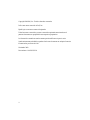 2
2
-
 3
3
-
 4
4
-
 5
5
-
 6
6
-
 7
7
-
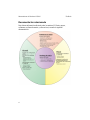 8
8
-
 9
9
-
 10
10
-
 11
11
-
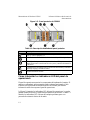 12
12
-
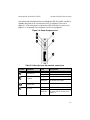 13
13
-
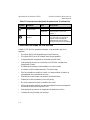 14
14
-
 15
15
-
 16
16
-
 17
17
-
 18
18
-
 19
19
-
 20
20
-
 21
21
-
 22
22
-
 23
23
-
 24
24
-
 25
25
-
 26
26
-
 27
27
-
 28
28
-
 29
29
-
 30
30
-
 31
31
-
 32
32
-
 33
33
-
 34
34
-
 35
35
-
 36
36
-
 37
37
-
 38
38
-
 39
39
-
 40
40
-
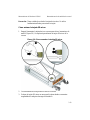 41
41
-
 42
42
-
 43
43
-
 44
44
-
 45
45
-
 46
46
-
 47
47
-
 48
48
-
 49
49
-
 50
50
-
 51
51
-
 52
52
-
 53
53
-
 54
54
-
 55
55
-
 56
56
-
 57
57
-
 58
58
-
 59
59
-
 60
60
Dell Equallogic PS6010 El manual del propietario
- Tipo
- El manual del propietario
Artículos relacionados
-
Dell EqualLogic PS4110E El manual del propietario
-
Dell PS4110 El manual del propietario
-
Dell EqualLogic PS4110E El manual del propietario
-
Dell Equallogic PS4110XV El manual del propietario
-
Dell PowerVault MD3200i and MD3220i Guía del usuario
-
Dell PS4000 El manual del propietario
-
Dell EqualLogic Management Pack Version 4.1 for Microsoft System Center Operations Manager Guía del usuario
-
Dell EqualLogic PS4000X El manual del propietario
-
Dell EqualLogic Management Pack Version 5.0 For Microsoft System Center Operations Manager Guía del usuario
-
Dell Equallogic PS6000 El manual del propietario